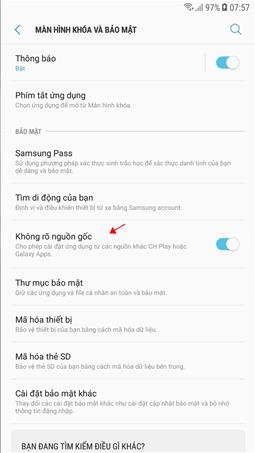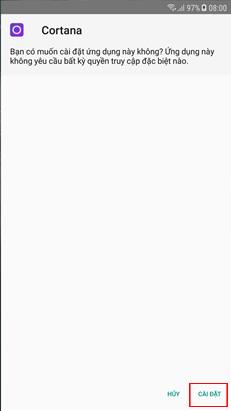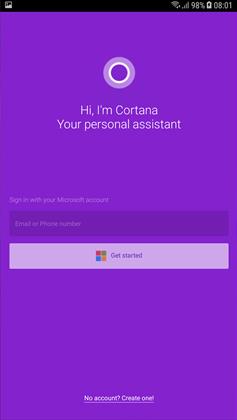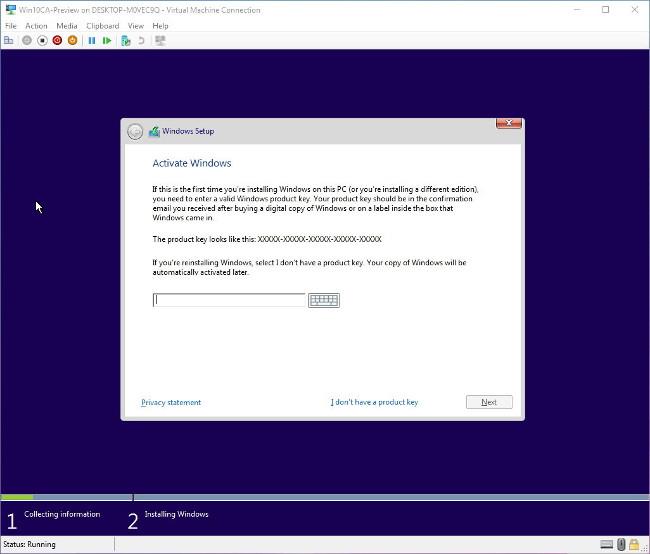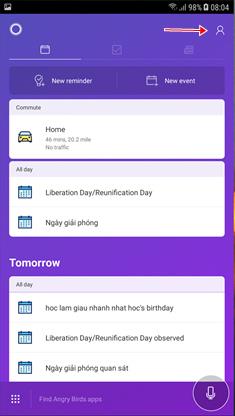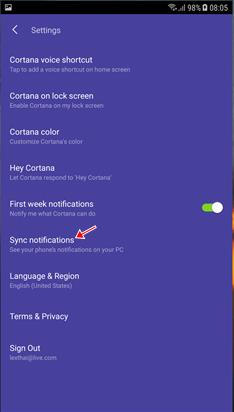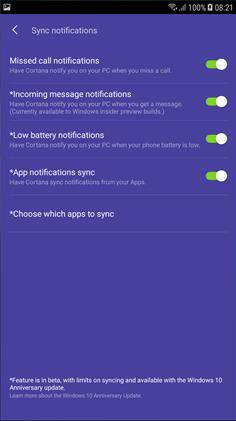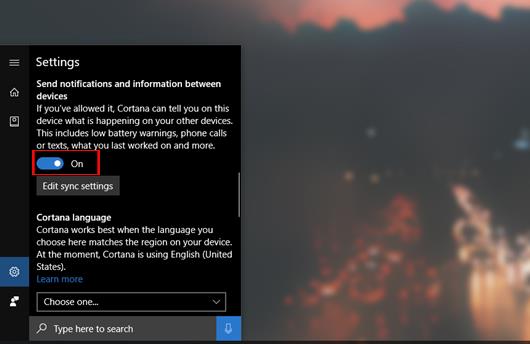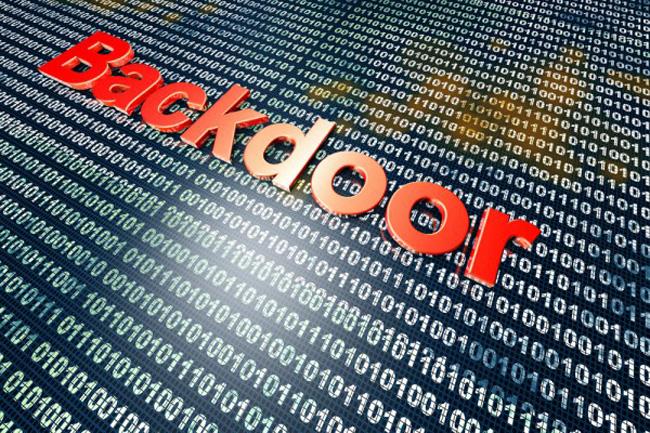Virtuálna asistentka Cortana na počítačoch so systémom Windows 10 má nielen schopnosť pomáhať používateľom pri vyhľadávaní pomocou hlasu, ale má aj možnosť synchronizovať obsah upozornení zo zariadení so systémom Android do počítačov. Vďaka tejto funkcii môžu používatelia priamo prezerať nové notifikácie zo zariadení so systémom Android priamo na počítači bez toho, aby museli otvárať mobilný telefón. Ak ste inovovali svoj počítač na operačný systém Windows 10 Creators a chcete synchronizovať správy z Androidu do počítača, môžete si prečítať článok nižšie.
Krok 1:
Najprv si používatelia stiahnu najnovší inštalačný balík APK pre Cortanu do svojho počítača podľa odkazu nižšie.
- http://www.apkmirror.com/apk/microsoft-corporation/cortana/
Krok 2:
Po stiahnutí inštalačného balíka Cortany do nášho počítača skopírujeme tento súbor do nášho zariadenia so systémom Android. Potom používatelia kliknú na Nastavenia > Zabezpečenie a povolia funkciu Neznáme zdroje , aby zariadenie mohlo nainštalovať aplikáciu z balíka súboru APK.
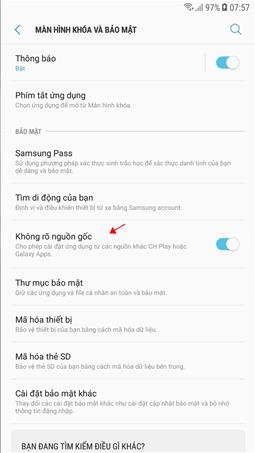
Krok 3:
Z tohto súboru APK nainštalujeme virtuálnu asistentku Cortana. Keď sa zobrazí rozhranie zobrazené nižšie, pokračujte kliknutím na tlačidlo Inštalovať .
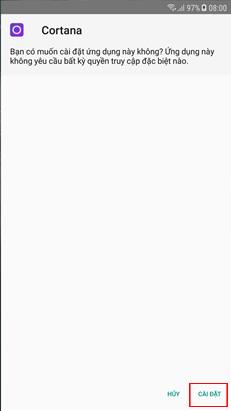
Krok 4:
Po dokončení operácií inštalácie Cortany v systéme Android používateľ spustí aplikáciu. V hlavnom rozhraní virtuálneho asistenta sa prihláste pomocou účtu Microsoft, ktorý používate na svojom počítači, do rozhrania Android.
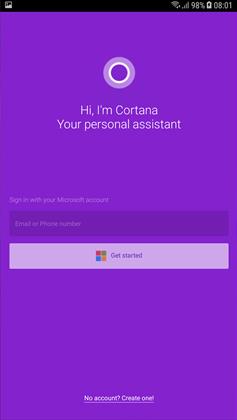
Krok 5:
Ak chcete Cortanu naďalej používať, musíte poskytnúť určité povolenia na prístup k informáciám o osobných údajoch, kliknite na Povoliť .
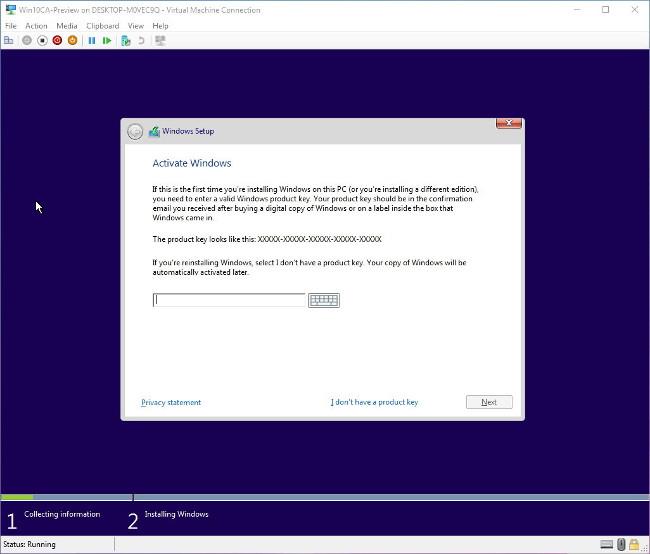
Krok 6:
Hneď na to sa na telefóne objavilo hlavné rozhranie virtuálnej asistentky Cortany. Tu používatelia kliknú na ikonu humanoida v pravom hornom rohu rozhrania.
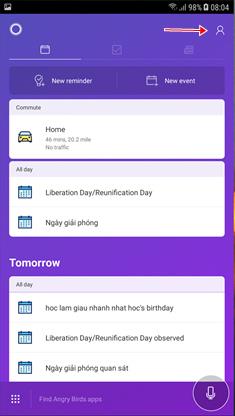
Krok 7:
Potom kliknutím na Nastavenia nainštalujte Cortanu.

Krok 8:
V zozname nastavení kliknite na možnosť Synchronizovať upozornenia .
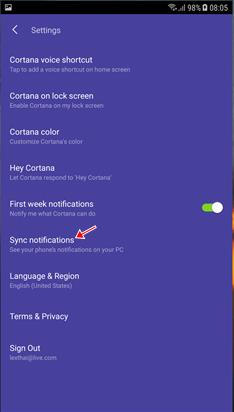
Keď sa na zariadení so systémom Android objavia možnosti upozornení, používateľ stlačí všetky vodorovné pruhy doprava , čím zapne režim a dostane všetky upozornenia do počítača.
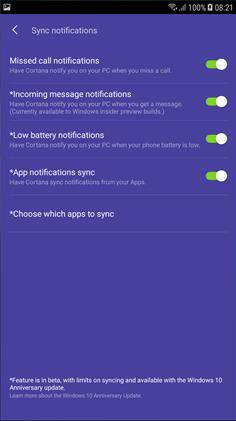
Krok 9:
V rozhraní na počítači Windows 10 Creators zavolajte virtuálnu asistentku Cortanu a kliknite na Nastavenia . Ďalej používatelia nájdu možnosť Odosielať upozornenia a informácie medzi zariadeniami a aktivujú sa prepnutím do režimu Zapnuté .
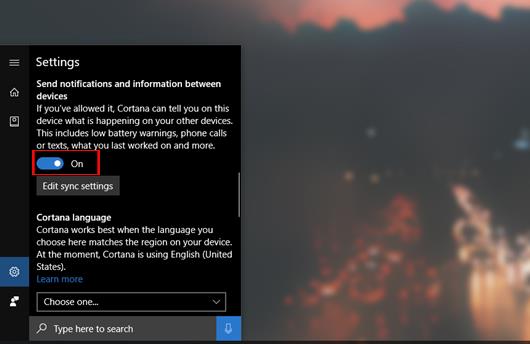
Nakoniec stačí počkať, kým sa upozornenie odošle do vášho počítača.
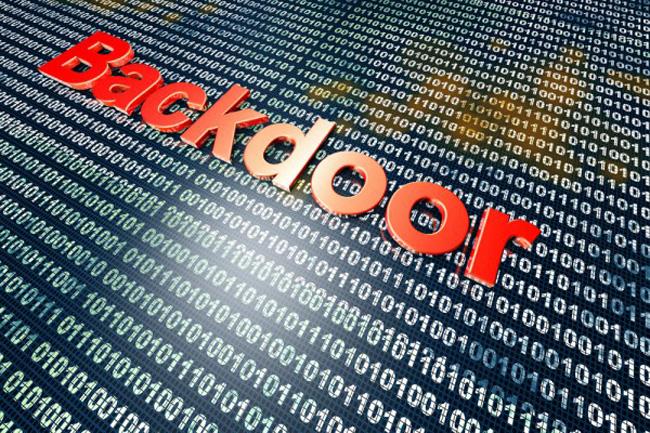
Jednoduchý a užitočný spôsob, ako zobraziť všetky upozornenia zariadenia Android priamo na počítači so systémom Windows 10 Creators. Upozornenie sa zobrazí v rozhraní Centra akcií v počítači.
Prajem vám úspech!